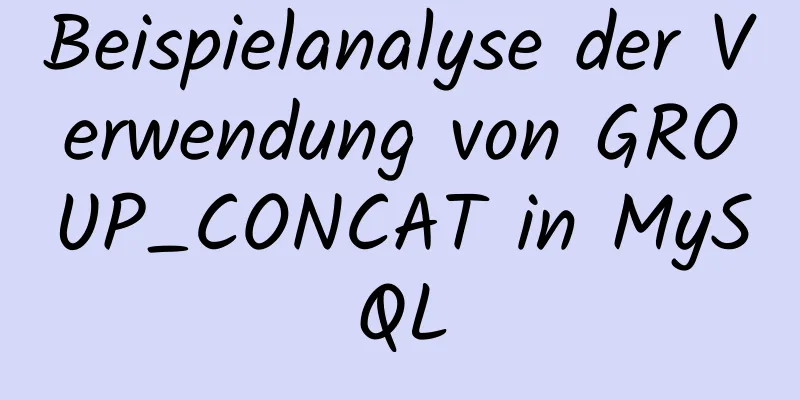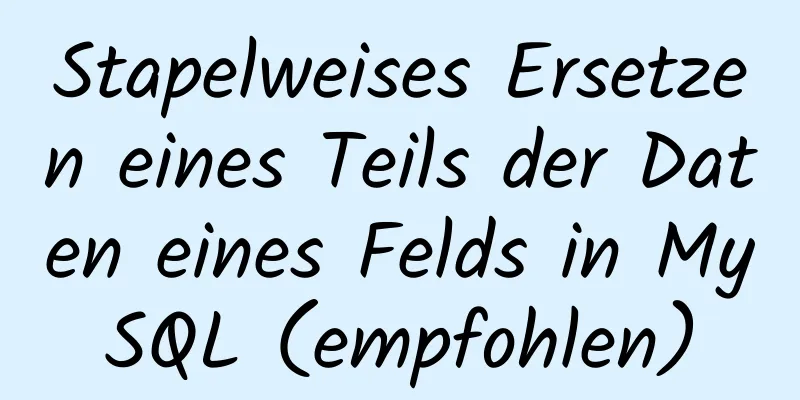Detaillierte Erklärung der Vue px-zu-rem-Konfiguration

Methode 1 1. Konfigurations- und Installationsschritte: 1. Erstellen Sie einen Konfigurationsordner unter dem src-Ordner des Vue-Projekts: 2. Erstellen Sie rem.js im Konfigurationsordner:
3. Kopieren Sie den folgenden Code in rem.js:
// Basisgröße const baseSize = 32
// Setze die Rem-Funktion function setRem () {
// Das Skalierungsverhältnis der aktuellen Seitenbreite im Verhältnis zur Breite 750, das nach Bedarf geändert werden kann.
const scale = document.documentElement.clientWidth / 750
// Schriftgröße des Stammknotens der Seite festlegen document.documentElement.style.fontSize = (baseSize * Math.min(scale, 2)) + 'px'
}
// setRem() initialisieren
//Reset rem beim Ändern der Fenstergröße
Fenster.onresize = Funktion () {
setRem()
}
4. Fügen Sie in main.js im Ordner src Folgendes ein: importiere './config/rem' 5. In das Stammverzeichnis des Vue-Projekts importieren: npm installiere postcss-pxtorem -D 6. Fügen Sie zu postcss.config.js im Vue-Projektordner hinzu:
modul.exporte = {
Plugins: {
Autopräfix: {},
"postcss-pxtorem": {
"rootValue": 16,
"Eigenschaftenliste": ["*"]
}
}
}
Methode 2Der erste Schritt ist die Installation von lib-flexible npm ich lib-flexible --save Schritt 2: px2rem-loader installieren npm installiere px2rem-loader --save-dev Der dritte Schritt ist die Einführung von lib-flexible importiere 'lib-flexible/flexible' Der vierte und wichtigste Schritt ist die Konfiguration der Utils-Datei
const px2remLoader = {
Lader: „px2rem-loader“,
Optionen:
remEinheit: 37,5
}
}<br>//px2remLoader in der Methode generateLoaders hinzufügen
1
const loaders = [cssLoader,px2remLoader]
Oder Schritt 4:
modul.exporte = {
chainWebpack: (Konfiguration) => {
Konfigurationsmodul
.regel('css')
.test(/\.css$/)
.oneOf('vue')
.resourceQuery(/\?vue/)
.verwenden('px2rem')
.loader('px2rem-loader')
.Optionen({
remUnit: 75 // 75 bedeutet den Designentwurf von 750, 37,5 bedeutet den Designentwurf von 375})
}
}
1. Texte in px werden in das rem-Format konvertiert, aber es gibt einige Stellen, an denen wir nicht konvertieren möchten. Wir können die folgenden zwei Methoden verwenden.
2 Während der Verwendung wird festgestellt, dass einige importierte externe Stile nicht konvertiert werden. Seien Sie vorsichtig, um diese Fallstricke zu vermeiden.
<Stil src='../assets/style.css'>
/* px2rem kann normal konvertieren*/
</Stil>
<Stil>
/* px2rem kann nicht normal konvertieren */
@import '../assets/style.css';
</Stil>
<Stil>
/* px2rem kann nicht normal konvertieren */
@import url('../assets/style.css');
</Stil>
Methode 3Der erste Schritt besteht in der Installation von amfe-flexible npm ich amfe-flexibel -S Der zweite Schritt ist die Installation von postcss-pxtorem npm installiere postcss-pxtorem --save-dev Der dritte Schritt ist die Einführung von amfe-flexible importiere 'amfe-flexibel' Schritt 4 Erstellen Sie die Datei postcss.config.js im Stammverzeichnis
modul.exporte = {
Plugins: {
'postcss-pxtorem': {
Wurzelwert: 37,5,
Eigenschaftenliste: ['*']
}
}
}
ZusammenfassenDieser Artikel endet hier. Ich hoffe, er kann Ihnen helfen. Ich hoffe auch, dass Sie mehr Inhalt auf 123WORDPRESS.COM lesen können! Das könnte Sie auch interessieren:
|
<<: MySQL-Speicherung räumlicher Daten und Funktionen
>>: Einführung in die Verschachtelungsregeln von HTML-Tags
Artikel empfehlen
So lösen Sie das Problem, dass nach dem Senden der HTML-Formulareingabe kein Formularwert angezeigt wird, indem Sie deaktivierte
Nachdem die Eingabe im Formulareingabefeld auf da...
Zusammenfassung der Probleme, die bei der Verwendung von JDBC zur Verbindung mit einer MySQL-Datenbank auftreten können
Klären Sie zunächst einige Konzepte: JDBC: Java-D...
Ähnlich wie HTML-Tags: strong und em, q, cite, blockquote
Es gibt einige Tags in XHTML, die ähnliche Funkti...
ICO-Spiegelcode zu HTML hinzufügen (favicon.ico wird im Stammverzeichnis abgelegt)
Code: Code kopieren Der Code lautet wie folgt: <...
Detaillierte Erläuterung der Vue-Konfigurationsanforderung für mehrere Serverlösungen
1. Lösung 1.1 Beschreibung des Schnittstellenkont...
Detaillierte Erklärung der Nodejs-Array-Warteschlange und der forEach-Anwendung
In diesem Artikel werden hauptsächlich die Proble...
XHTML-Tutorial für die ersten Schritte: XHTML-Webseiten-Bildanwendung
<br />Das sinnvolle Hinzufügen von Bildern k...
So überprüfen Sie die PCIe-Version und -Geschwindigkeit unter Linux
PCIE verfügt über vier verschiedene Spezifikation...
SQL-Implementierung von LeetCode (178. Punkterangliste)
[LeetCode] 178.Ranglistenergebnisse Schreiben Sie...
mysql8.0: Passwortänderung vergessen und Problem mit ungültigem Net-Befehlsdienstnamen
Geben Sie net start mysql in cmd ein und die Eing...
js implementiert Array-Abflachung
Inhaltsverzeichnis So reduzieren Sie ein Array 1....
So installieren Sie JDK und legen Umgebungsvariablen in Linux fest (dieser Artikel reicht aus)
Inhaltsverzeichnis 1. Überprüfen Sie die Anzahl d...
So rufen Sie ein Verzeichnis/einen Ordner in Linux auf, ohne den CD-Befehl zu verwenden
Wie wir alle wissen, können wir in Linux ohne den...
Detaillierte Erläuterung der Position der CSS-Sticky-Positionierung: Sticky-Problemgrube
Vorwort: position:sticky ist ein neues Attribut d...
Grundlegendes zur CSS-Eigenschaft „transform-origin“
Vorwort Ich habe vor kurzem eine Feuerwerksanimat...